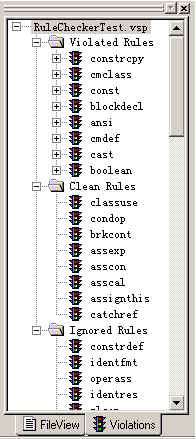MILY: 黑体">2.3.1.2 在Visual Studio中建立RuleChecker项目
除了上面的方法外,你也可以在VC6.0的环境中建立RuleChecker项目,但比在Logiscope studio中多一些限制(我建议你还是在Logiscope studio中建立被测程序的RuleChecker项目)。
在VC6.0的环境中建立RuleChecker项目的步骤如下:
启动VC6.0,打开你要检测的程序的.dsw文件,选择[Tools | Check Rules ]菜单命令,RuleChecker开始扫描程序代码,检测代码的书写规范性。操作执行成功之后,选择[ Tools | viewer ]菜单命令,Logiscope被启动,检测结果会显示在你的面前。
注意:只有你已经将Logiscope的功能集成到VC6.0的开发环境中去,才可以使用这个方法。将Logiscope功能集成到VC6.0开发环境中的方法为:Logiscope安装成功后,点击开始菜单,启动“程序 | Telelogic Tau Logiscope | Utilities | Visual Integration”,在弹出的对话框中点击“Install”按钮即可。
2.3.2 查看检测结果
上面介绍了如何建立被检测代码的RuleChecker项目,并生成检测结果。检测结果有了,现在说一下如何查看检测结果。
选择[ Browse | Rule | Rule Violations ]菜单命令,RuleChecker会在树状视图中列出代码中所有违反编码规范的地方,如下图所示:
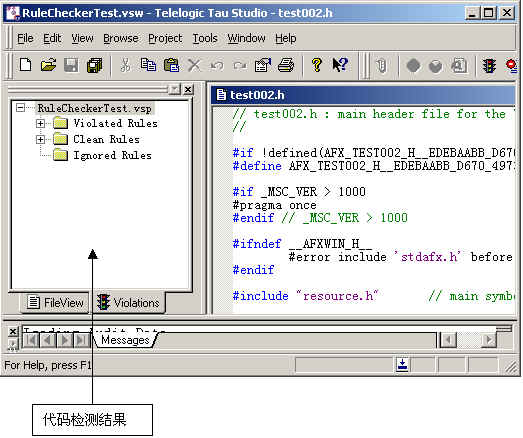
图2-32 RuleChecker界面
在树状视图中共有三个文件夹——Violated Rules文件夹、Clean Rules文件夹、Ignored Rules文件夹。其中,Violated Rules文件夹罗列出了代码未遵守的编码规范;Clean Rules文件夹罗列出了代码遵守的编码规范;Ignored Rules文件夹罗列出了在本次检测中忽略的编码规范。各文件夹展开后,如下图所示:
版权所有(C) 2003-2010 TestAge(领测软件测试网)|领测国际科技(北京)有限公司|软件测试工程师培训网 All Rights Reserved
北京市海淀区中关村南大街9号北京理工科技大厦1402室 京ICP备10010545号-5
技术支持和业务联系:info@testage.com.cn 电话:010-51297073